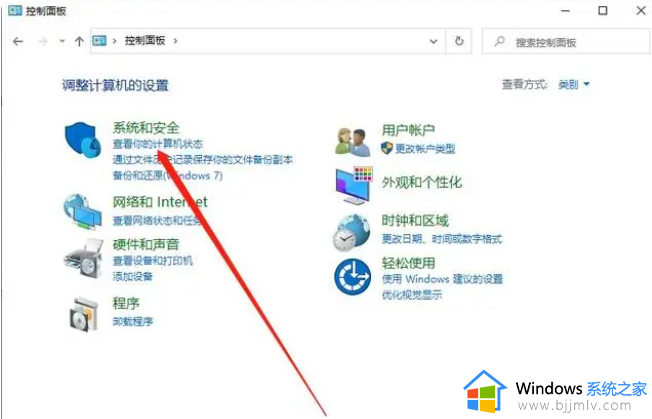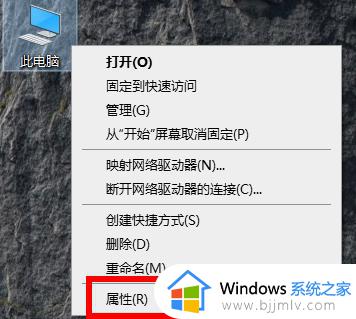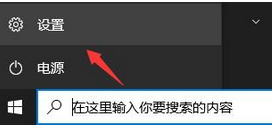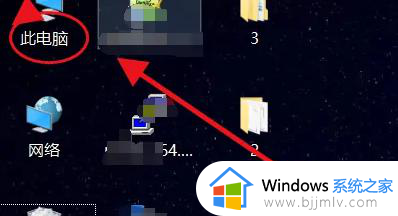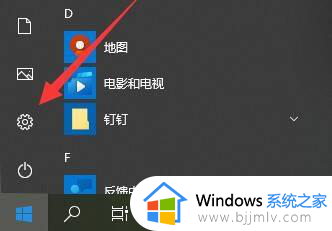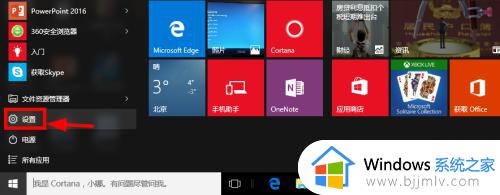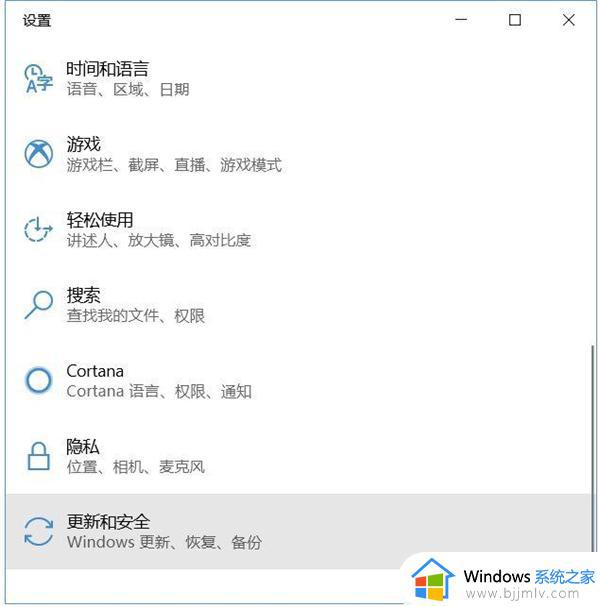win10家庭版升级专业版的方法 win10家庭版怎么升级专业版
更新时间:2023-01-27 14:45:00作者:qiaoyun
很多人电脑中预装的是win10家庭版系统,但是这个版本功能比较少,许多人都想要升级到功能更多的专业版,可是许多小伙伴并不清楚win10家庭版怎么升级专业版,带着这个问题,本文给大家介绍一下win10家庭版升级专业版的方法吧。
方法如下:
1、首先我们在win10系统桌面用鼠标右击此电脑,然后点击属性。下拉找到“更改产品密钥”。
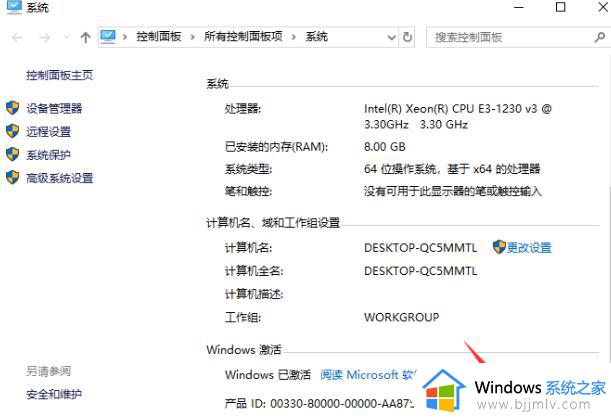 2、输入win10专业版密钥,然后点击下一步。(如果你没有密钥就无法使用这个方法)
2、输入win10专业版密钥,然后点击下一步。(如果你没有密钥就无法使用这个方法)
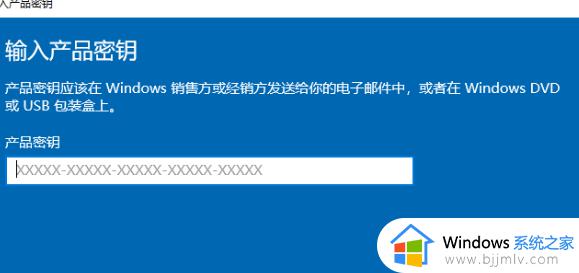 3、提示准备升级,我们等待一段时间。
3、提示准备升级,我们等待一段时间。
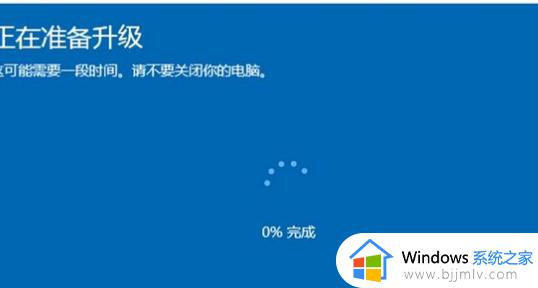 4、升级完成后自动重启电脑,进到桌面。我们就可以发现win10家庭版系统升级成专业版了。
4、升级完成后自动重启电脑,进到桌面。我们就可以发现win10家庭版系统升级成专业版了。
<p center;'="" microsoft="" sans-serif;="" tahoma,="" text-align:="" yahei",="" 宋体,="">以上给大家讲解的就是win10家庭版升级专业版的详细方法,大家可以学习上面的方法步骤来进行升级就可以了。